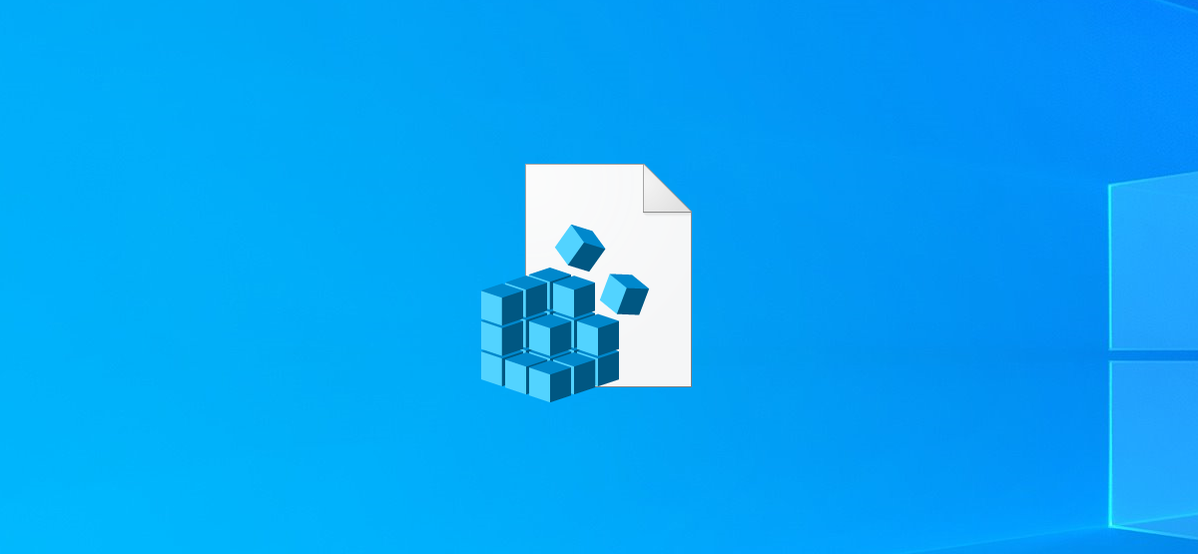
Di Windows, file.reg berisi daftar perubahan pada Windows Registry. File-file ini adalah cara cepat untuk membuat perubahan sederhana—tetapi juga bisa berbahaya. Berikut adalah cara untuk melihat apa yang dilakukan file REG sebelum Anda menjalankannya.
Apa Apakah File REG?
Registry Windows adalah database di mana Windows dan beberapa aplikasi pihak ketiga menyimpan pengaturan dan data lainnya.
Banyak opsi di Windows 10 hanya dapat diubah di Windows Registry. Beberapa opsi juga dapat diubah dalam Kebijakan Grup—tetapi hanya Windows 10 edisi Professional, Enterprise, dan Education yang memiliki akses ke sana.
Kita membahas banyak “peretasan registri”—perubahan pada Windows Registry—di sini di How-To Geek.
Iklan
Anda dapat mengubah pengaturan ini sendiri menggunakan Registry Editor, namun butuh beberapa klik. Untuk mempercepat hal-hal, kita juga menawarkan download file REG Anda dapat menjalankan untuk membuat perubahan ini.
File REG dapat dibuat dengan beberapa cara—Anda dapat menggunakan opsi “Ekspor” di Editor Registri atau menulis file REG dengan tangan di editor teks seperti Notepad.
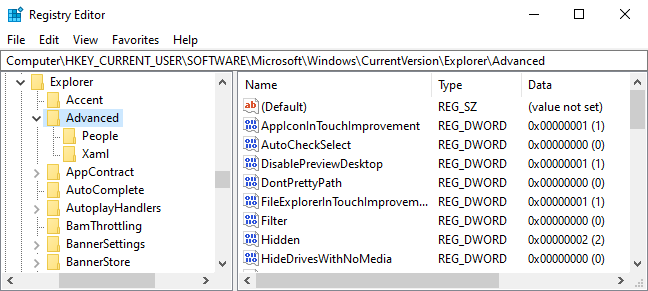
TERKAIT: Cara Membuat Hacks Registry Windows Anda Sendiri
Mengapa REG File Bisa Berbahaya
File REG hanya berisi daftar perubahan Registry. Ketika Anda mengklik dua kali file REG, Windows akan membuat perubahan yang ditentukan dalam file.
Jika file REG berasal dari sumber yang dapat dipercaya dan tidak ada kesalahan di dalamnya, tidak apa-apa. Misalnya, Anda dapat menulis file REG Anda sendiri untuk membuat perubahan favorit dengan cepat ke PC Windows baru.
Namun, file REG juga dapat melakukan hal-hal buruk. Itu dapat mengacaukan berbagai pengaturan atau menghapus bagian dari Registry Windows ketika Anda menjalankannya.
Cara Melihat Isi File REG
Sebelum menjalankan file REG, sebaiknya periksa isinya. Kita akan mendemonstrasikan cara melakukannya, menggunakan peretasan registri “LastActiveClick” kita, yang membuat satu klik pada ikon bilah tugas mengaktifkan jendela terakhir yang Anda gunakan dari program itu—tidak perlu banyak klik.
Iklan
Untuk melihat konten file REG, klik kanan di File Explorer dan pilih “Edit.” Ini akan membukanya di Notepad.
Catatan: Jika Anda tidak melihat opsi “Edit”, file REG mungkin berada di dalam arsip ZIP. Anda mungkin perlu mengekstrak file REG dari arsip ZIP sebelum melanjutkan. Anda cukup menyalin dan menempel atau menarik dan melepasnya ke folder lain.
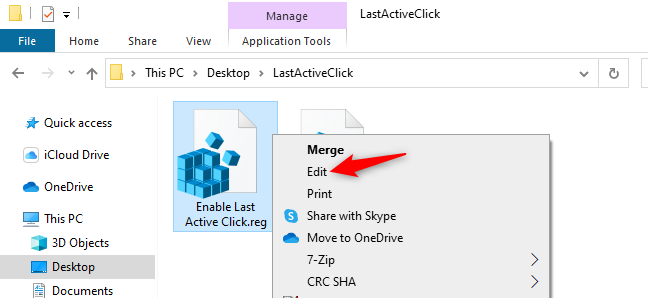
Anda akan melihat peringatan sebelum Anda membuka file jika Anda mengunduhnya dari web. Selama Anda mengklik “Edit”, Anda dapat mengklik “Jalankan” untuk melanjutkan. Aman—Anda hanya membuka file teks di Notepad.
Catatan: Jika Anda secara tidak sengaja mengklik “Gabung”—atau jika Anda mengklik dua kali file tersebut—Anda akan melihat jendela Kontrol Akun Pengguna setelah mengklik “Jalankan.” Klik “Tidak” pada prompt jika Anda belum siap untuk menambahkan konten file ke registri Anda.
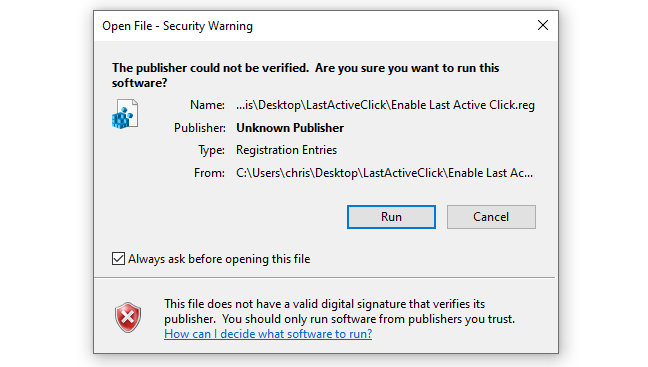
TERKAIT: Cara Membuat Tombol Taskbar Anda Selalu Beralih ke Jendela Aktif Terakhir
Cara Membaca File REG
Anda akan melihat konten file REG yang ditampilkan di Notepad. Jika ini adalah peretasan registri sederhana, Anda seharusnya hanya melihat beberapa baris. Inilah tampilan peretasan registri Klik Aktif Terakhir kita:
Windows Registry Editor Versi 5.00; dibuat oleh Walter Glenn; untuk How-To Geek ; artikel: https://www.howtogeek.com/281522/how-to-make-your-taskbar-buttons-always-switch-to-the-last-active-window/ [HKEY_CURRENT_USERSOFTWAREMicrosoftWindowsCurrentVersion ExplorerAdvanced] “LastActiveClick”=dword:00000001
Baris pertama, “Windows Registry Editor Version 5.00”, hanya memungkinkan Anda tahu apa jenis file ini.
Dalam file ini, baris dua sampai empat dimulai dengan “;” karakter. Ini berarti mereka adalah ” komentar “. Mereka tidak benar-benar melakukan apa pun saat menjalankan file—mereka hanya di sini agar dapat dibaca manusia oleh manusia mana pun yang membaca file tersebut.
Baris kelima dan keenam adalah inti dari file khusus ini. Baris kelima memberitahu Windows untuk membuat perubahan di lokasi berikut, atau “kunci”, di registri:
HKEY_CURRENT_USERSOFTWAREMicrosoftWindowsCurrentVersionExplorerAdvanced
Baris keenam memberitahu Windows untuk membuat nilai DWORD bernama “LastActiveClick” dan mengatur nilainya ke “1”. (Jika nilainya sudah ada, Windows akan menetapkan nilainya ke “1”.)
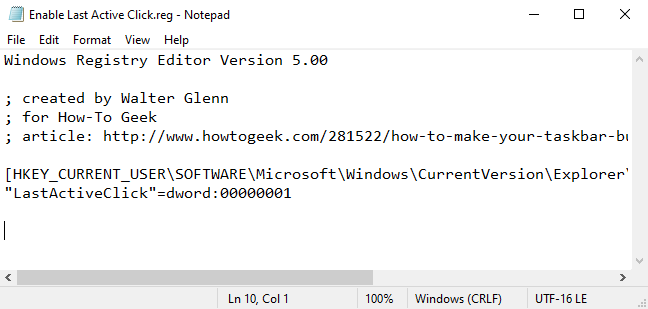
Iklan
Kita juga memiliki file registri yang membatalkan perubahan ini. Ini berbeda dengan memiliki teks ini sebagai gantinya:
[HKEY_CURRENT_USERSOFTWAREMicrosoftWindowsCurrentVersionExplorerAdvanced] “LastActiveClick”=-
Tanda minus (“-“) memberitahu Windows untuk menghapus nilai LastActiveClick.
File REG dapat melanjutkan banyak baris perubahan, tetapi semuanya akan berada dalam format yang sama.
Bagaimana Mengetahui Jika File REG Aman
Di How-To Geek, kita memasangkan file REG yang dapat diunduh dengan instruksi untuk mengubah pengaturan Anda sendiri di registri. Jika Anda akan nyaman membuat perubahan dalam registri dengan tangan, Anda harus merasa nyaman dengan menjalankan file REG yang membuat perubahan yang sama.
Jika Anda tidak mengerti apa yang dilakukan file REG—dan terutama jika Anda tidak mempercayai sumbernya—maka jangan jalankan.
Tip: Kita juga tidak menyarankan Anda untuk mempercayai kita! Silakan, jangan ragu untuk memeriksa pekerjaan kita: Ketika Anda mengunduh file REG dari kita, periksa isinya dan pastikan Anda merasa nyaman dengan mereka sebelum Anda menjalankan file tersebut. Sebaiknya biasakan memeriksa ulang semua file REG sebelum Anda menjalankannya.
Jika Anda memercayai file tersebut, cukup klik dua kali—atau klik kanan dan pilih “Gabung.” Windows akan menanyakan apakah Anda ingin membiarkan Registry Editor membuat perubahan pada komputer Anda. Setuju dan isi file registri akan digabungkan dengan registri PC Anda.